Paso a paso para proteger tu WhatsApp Web con contraseña
:quality(75):max_bytes(102400)/https://assets.iprofesional.com/assets/jpg/2019/05/477516.jpg)
WhatsApp se convirtió en una parte integral de nuestras interacciones diarias. La introducción de WhatsApp Web permitió a los usuarios realizar una transición fluida entre el teléfono móvil y la computadora.
Sin embargo, a diferencia de la aplicación móvil de WhatsApp, la privacidad y seguridad de la web de WhatsApp estaban por debajo de la media, especialmente en un escritorio multiusuario.
Para superar esto, en este artículo de iProfesional te mostraremos cómo proteger la web de WhatsApp con una contraseña. ¿Pero vale la pena poner una contraseña en WhatsApp Web?
La respuesta corta es sí. Al configurar una contraseña para tu cuenta web de WhatsApp, creas una barrera sólida contra el acceso no autorizado, lo que garantiza que tus conversaciones privadas sigan siendo privadas. Pero antes de comenzar, veamos algunas cosas que debes saber.
Lo que debés saber antes de poner una contraseña en Whatsapp Web
Asegurar tu web de WhatsApp con una contraseña es una buena práctica para proteger tus conversaciones e información personal. Sin embargo, considerá lo siguiente antes de continuar con los pasos:
- Aseguráte de estar utilizando la última versión de WhatsApp en tu dispositivo móvil y computadora.
- La seguridad de tu web de WhatsApp está estrechamente ligada a la seguridad de tu dispositivo móvil. Mantené tu teléfono móvil bloqueado con un PIN seguro, una contraseña o autenticación biométrica para evitar el acceso no autorizado.
- Al configurar una contraseña para WhatsApp web, elegí una contraseña segura y única. Evitá el uso de contraseñas sencillas como "contraseña" o "123456". Utilizá una combinación de letras mayúsculas y minúsculas, números y caracteres especiales.
- No olvidés cerrar sesión en WhatsApp Eeb una vez que hayas terminado de usarlo, especialmente si estás en una computadora pública o compartida.
- WhatsApp proporciona una función para ver las sesiones activas en tu cuenta. Verificá periódicamente la lista de sesiones activas en la configuración de WhatsApp para asegurarte de que no haya dispositivos no autorizados conectados. Si sospechás de un acceso no autorizado, utilizá esta función para cerrar sesión en todos los dispositivos excepto en el que estás utilizando actualmente.
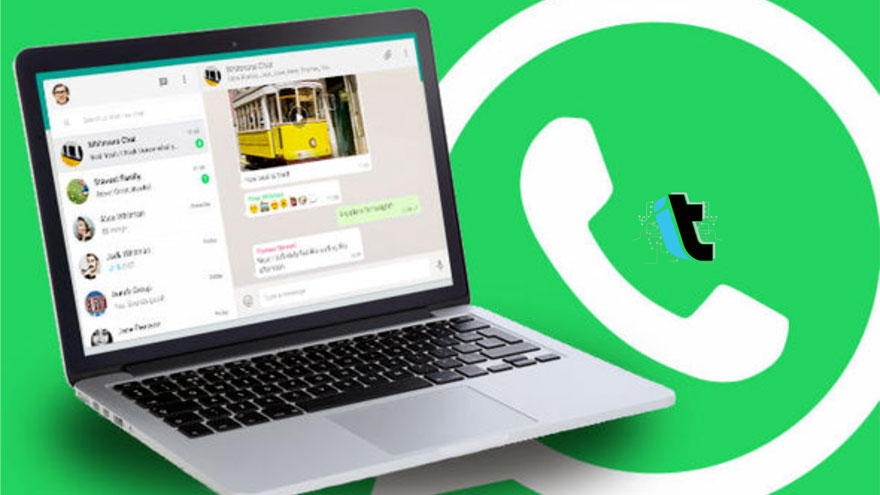
Si seguís estas pautas, podés mejorar la seguridad de tu WhatsApp Web y minimizar el riesgo de acceso no autorizado a tus conversaciones e información personal.
Cómo bloquear WhatsApp Web sin extensión
Establecer una contraseña en tu WhatsApp web puede parecer complicado, pero es sencillo. Seguí los pasos a continuación.
- Abrí WhatsApp web en tu navegador preferido en tu computadora Windows o Mac.
- Ahora, hacé clic en el ícono de tres puntos en la esquina superior derecha de tu lista de chat.
- Elegí Configuración o Ajustes.
- En Configuración, dirigíte a Privacidad.
- Desplazáte hacia abajo y hacé clic en Bloqueo de pantalla.
- Marcá la casilla junto a Bloqueo de pantalla.
- En la ventana emergente "Establecer contraseña del dispositivo", ingresá la contraseña que desees, volvé a ingresarla en el segundo cuadro y hacé clic en Aceptar. Aseguráte de que la contraseña tenga un mínimo de 6 caracteres con una combinación de letras, números y símbolo de puntuación.
- Una vez establecida la contraseña, establecé una hora para activar el bloqueo de la pantalla. De forma predeterminada, WhatsApp sugiere configurar el temporizador en "Después de 15 minutos". Cuando la pantalla esté bloqueada, las notificaciones no aparecerán.
- Una vez que hayas configurado la hora, hacé clic en la flecha hacia atrás y regresá a los chats.
Eso es todo. Has establecido con éxito un bloqueo en tu web de WhatsApp. Si deseás probar la funcionalidad de bloqueo, dále tiempo para que se bloquee automáticamente a la hora establecida. Si no querés esperar, continuá con los pasos a continuación.
- Para verificar la funcionalidad de bloqueo, hacé clic en el ícono de tres puntos en tu sección de chat.
- Hacé clic en la pantalla de bloqueo.
Ahí tenés. Se te bloqueará el acceso a la web de WhatsApp. Ahora, para desbloquear, escribí la contraseña que estableciste durante la configuración y presioná Enter.
Cómo recuperar WhatsApp Web si olvidás tu contraseña
Si te encontrás bloqueado en WhatsApp y no estás seguro de cómo recuperar el acceso a tus chats en la web de WhatsApp, ¿qué debes hacer? Es relativamente sencillo recuperar la contraseña.
WhatsApp no te permite recuperar tu contraseña, sino que tendrás que cerrar sesión en WhatsApp Web y vincularla nuevamente usando tu teléfono móvil. Antes de encarar los siguientes pasos, se asume que ya no podés acceder a WhatsApp.
- Desde la página de bloqueo de pantalla, hacé clic en el botón Cerrar sesión en la parte inferior. Se cerrará tu sesión en la web de WhatsApp. Ahora es el momento de volver a vincularlo.
- Iniciá WhatsApp en tu dispositivo Android o iOS. Tocá el ícono de tres puntos en la esquina superior derecha.
- En el menú desplegable, tocá Dispositivos vinculados. En la pantalla Dispositivos vinculados, tocá el botón Vincular un dispositivo. Si configuraste la autenticación de dos factores en tu WhatsApp, debés autenticar la acción cuando se te solicite.
- En la página Escanear código QR, escaneá el código QR que se muestra en tu escritorio (página web de WhatsApp). Una vez que el escaneo sea exitoso, iniciará sesión en su web de WhatsApp.
Ahora que iniciaste sesión, seguí la configuración de la pantalla de bloqueo descrita anteriormente y configurála nuevamente con una contraseña fácil de recordar. Si no querés que tu pantalla web de WhatsApp esté bloqueada, podés eliminarla por completo.
Cómo quitar el bloqueo de pantalla en WhatsApp Web
Quitar el bloqueo de la pantalla web de WhatsApp es sencillo, pero también expone tus chats de WhatsApp a cualquiera que acceda a tu escritorio, especialmente cuando se trata de un sistema multiusuario.
Con el bloqueo de pantalla, WhatsApp no sólo depende del acceso de inicio de sesión de Windows o Mac. Asumimos que ya tenés configurada la contraseña de bloqueo de pantalla y accedés a tu web de WhatsApp.

- Abrí WhatsApp en la web desde tu navegador preferido en tu computadora Windows o Mac.
- Ahora, hacé clic en el ícono de tres puntos en la esquina superior derecha de tu lista de chat.
- En el menú desplegable, elegí Configuración o Ajustes.
- En Configuración, dirigíte a Privacidad.
- Desplazáte hacia abajo y hacé clic en Bloqueo de pantalla.
- Desmarcá la casilla junto a Bloqueo de pantalla.
- En la ventana emergente Ingresar contraseña existente, ingresá la contraseña establecida, presioná Enter o hacé clic en Aceptar.
Ahí tenés. Desactivaste con éxito el bloqueo de pantalla de tu web de WhatsApp. A partir de ahora, tus chats de WhatsApp dependerán de tu contraseña de inicio de sesión de Windows o Mac.
¿Puedo bloquear WhatsApp con mi huella digital o Face ID?
Sí, WhatsApp ofrece la opción de bloquear la aplicación mediante huella digital o Face ID en dispositivos compatibles. Esta función agrega una capa adicional de seguridad a tus mensajes y medios de WhatsApp.
Además, podés bloquear chats individuales o configurar tu chat de WhatsApp para que desaparezca después de un período determinado para proteger una conversación.
¿Puedo cerrar sesión en WhatsApp Web de forma remota?
Sí, podés cerrar sesión en WhatsApp Web de forma remota desde tu teléfono móvil. Debés ir a Configuración > Dispositivos vinculados > seleccione el dispositivo > Cerrar sesión.
¿La web de WhatsApp es segura para conversaciones confidenciales?
Si bien WhatsApp Web es seguro en general, es fundamental seguir las mejores prácticas de seguridad, como habilitar la verificación en dos pasos y proteger tu teléfono móvil. Evitá dejar tu computadora desatendida cuando inicies sesión en la web de WhatsApp para mayor seguridad.

Con las crecientes preocupaciones en torno a la privacidad en línea, saber cómo proteger la web de WhatsApp con un bloqueo de contraseña agrega una defensa crucial contra el acceso no autorizado.
/https://assets.iprofesional.com/assets/jpg/2023/10/561083.jpg)